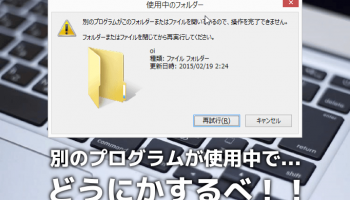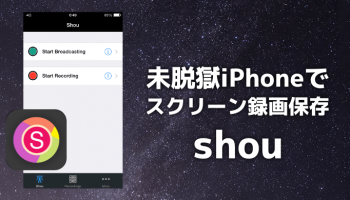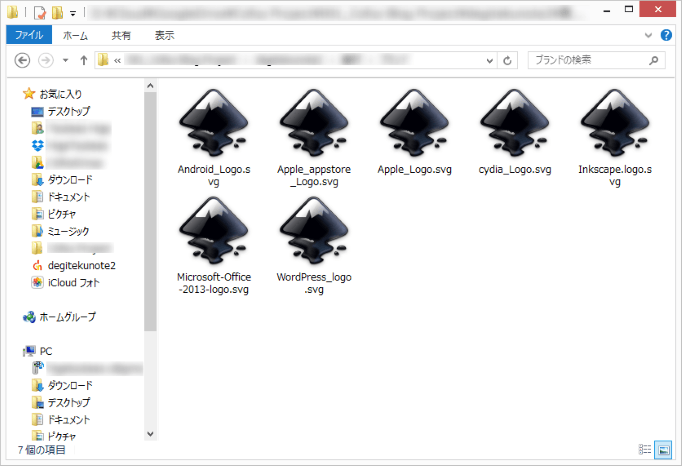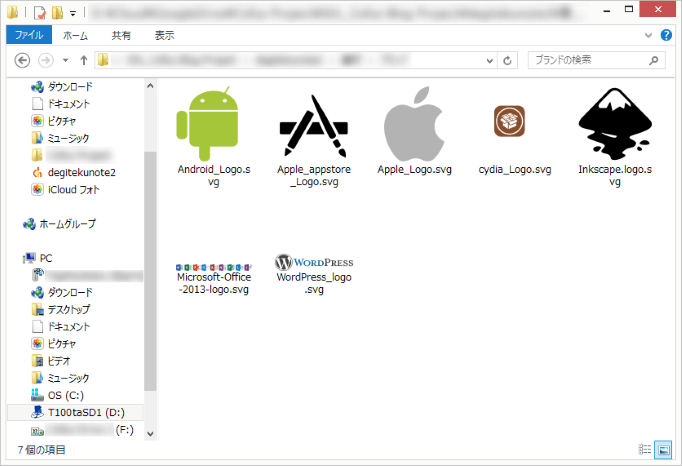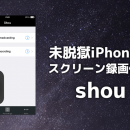【超絶便利!】Windows ExplorerでSVGファイルのサムネイルを表示する方法
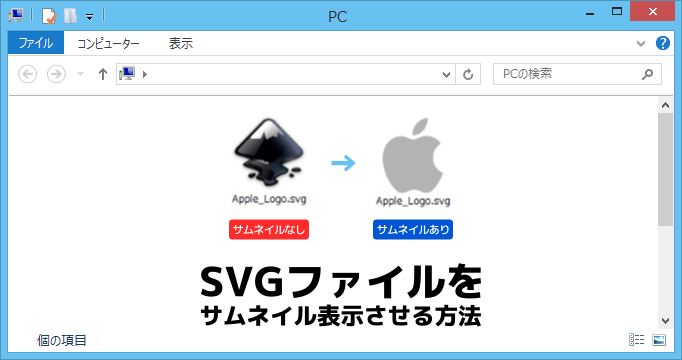
どうも、ベクター系ソフトはIllustratorよりInkscape派な私(@こふす)です。(直感&簡単&無料&軽いという四拍子揃っている素晴らしいフリーソフトなのです)
さてさて、Inkscapeをよく使う私のPCにはInkscapeのデフォルトファイル形式の「.SVG(Scalable Vector Graphics)」というベクターファイル形式のファイルが沢山保存されています。
ところがWindows OSではこの「.SVG」というファイルは画像や動画の様にサムネイル表示することは出来ません。何故かと言うとデフォルトではファイラーのWindows Explorerが対応していないからです。
今回はそのSVGファイルをサムネイル表示させる方法をご紹介します。私の様にSVGファイルをよく扱うという方は必見です!
デフォルトのWindows ExplorerではSVGファイルのサムネイル表示は未対応
WindowsのファイラーであるExplorerではファイルの内容を画像で表示してくれるサムネイル表示に対応していますが、サムネイル表示に対応しているファイル形式は限られており、マイナーなファイル形式はアイコン表示しか出来ません。今回フィーチャーする「SVG形式」も残念ながら対応しておらずこの様にアイコンで表示されます。
幸いExplorerにはエクステンション等のサードパーティ製による追加機能に寛大で、フリーソフトを使用することで簡単にサムネイル表示に対応させる事が可能です。
まずはソフトをインストールスべし!!
下記リンクよりソフト配布ページにアクセスし環境にあったバージョン(32bit / 64bit)を選択しソフトをダウンロードします。
ダウンロード後インストーラーファイルを開きインストール作業をしていきます。
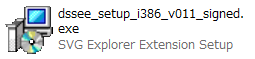
インストール自体は特に特殊なことはなくウィザードに従うだけで基本OK。
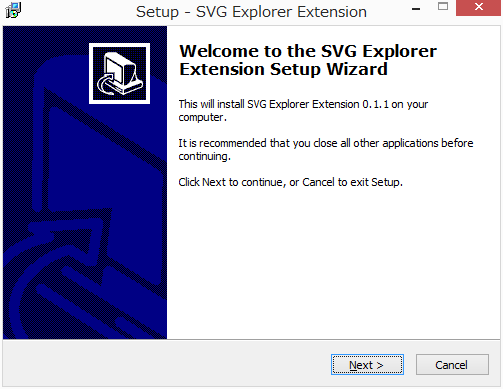
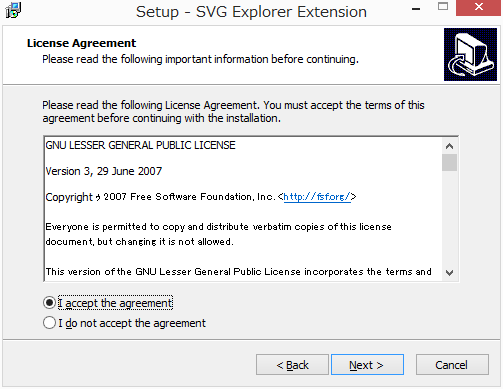
Explorerに機能を追加するエクステンションソフトになるので、特に必要がなければインストール先は変更せずCドライブ下がいいでしょう。
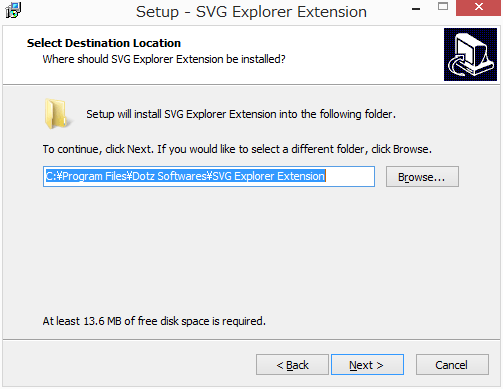
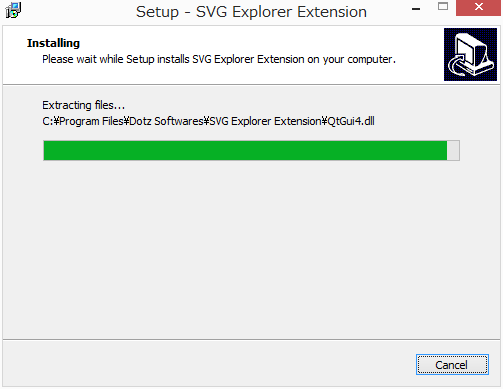
これで完了です。
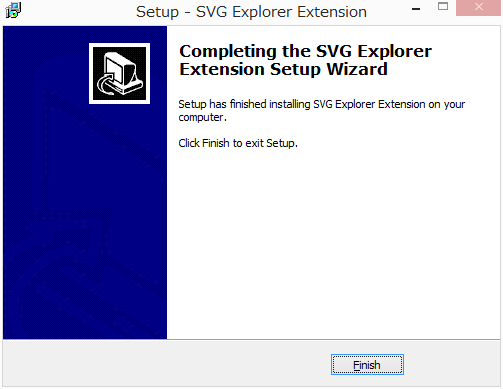
さぁ早速SVGをサムネイル表示させてみよう!
インストール後は特に再起動等の必要はないので早速SVGファイルがあるフォルダーを開いてみましょう。
きっとこの様にアイコンだらけだったのがサムネイルで表示されていると思います。
一目瞭然ですがやっぱりサムネイルの力は圧倒的ですよね。
是非SVGファイルをよく扱う方はインストールして幸せになってみてはいかがでしょうか!!